认识与学习shell
发布时间:2015-11-06 16:47:12作者:知识屋
linux的终端机执行命令的方式,是通过bash环境来处理的。bash包括变量的设置与使用,、bash操作环境的构建、数据流重定向的功能。下面的知识,对主机的维护与管理有重要的帮助。
管理整个计算机硬件的其实是操作系统的内核,这个内核被保护,一般用户只能通过shell来和内核通信(shell将输入的命令与内核通信,内核可以控制硬件来正确无误地工作)。man、chmod、chown、vi、mkfs等命令,都是独立的应用程序,我们可以通过shell(即命令行模式)来操作这些应用程序,让这些应用程序调用内核来运行所需的工作。
bash shell 的内置命令:type
type命令找出可执行文件,而不是一般文件名。
floralin@ubuntu:~/Desktop/linux_study$ type ls # 未加任何参数的时候,列出ls的最主要使用情况
ls is aliased to `ls --color=auto'
floralin@ubuntu:~/Desktop/linux_study$ type -t ls # 添加参数-t列出ls执行时的依据
alias
floralin@ubuntu:~/Desktop/linux_study$ type -a ls # 添加参数-a会从PATH变量定义中,将所有含有 ls 的命令都列出来,包含alias
ls is aliased to `ls --color=auto'
ls is /bin/ls
floralin@ubuntu:~/Desktop/linux_study$ type cd
cd is a shell builtin # cd是shell内置命令
命令的执行
很多时候输入命令过长,会在换行之前加入/,这样做的目的是为了将换行符[enter]转移过来。成功转移过后,下一行最前面就会出现>的符号,可以继续输入命令。
shell 变量功能
变量就是用一个特定字符串代表不固定的内容。在linux中要将变量的内容显示出来,可以使用echo这个命令来显示变量,但是变量在被显示时,必须加上$.
floralin@ubuntu:~/Desktop/linux_study$ echo $variable
floralin@ubuntu:~/Desktop/linux_study$ echo $PATH
/usr/local/sbin:/usr/local/bin:/usr/sbin:/usr/bin:/sbin:/bin:/usr/games:/usr/local/games
设置变量
floralin@ubuntu:~/Desktop/linux_study$ echo $myname
floralin@ubuntu:~/Desktop/linux_study$ myname=flora
floralin@ubuntu:~/Desktop/linux_study$ echo $myname
flora
保留原先变量,然后进行设置
floralin@ubuntu:~/Desktop/linux_study$ myname="$myname lin"
floralin@ubuntu:~/Desktop/linux_study$ echo $myname
flora lin
在执行过程中,反单引号(`),之内的命令会被先执行,而执行出来的结果将作为外部的输入信息。locate命令可以列出所有的相关文件名,但是如果我们想知道每个crontab相关文件名的权限:
floralin@ubuntu:~/Desktop/linux_study$ ls -l `locate crontab`
-rw-r--r-- 1 root root 401 Feb 19 2014 /etc/anacrontab
-rw-r--r-- 1 root root 722 Feb 8 2013 /etc/crontab
-rwxr-sr-x 1 root crontab 34824 Feb 8 2013 /usr/bin/crontab
-rw-r--r-- 1 root root 1184 Apr 7 2014 /usr/share/bash-completion/completions/crontab
-rw-r--r-- 1 root root 27684 Feb 8 2013 /usr/share/doc/cron/examples/crontab2english.pl
-rw-r--r-- 1 root root 2521 Feb 8 2013 /usr/share/man/man1/crontab.1.gz
-rw-r--r-- 1 root root 892 Feb 19 2014 /usr/share/man/man5/anacrontab.5.gz
-rw-r--r-- 1 root root 5687 Feb 8 2013 /usr/share/man/man5/crontab.5.gz
先以locate将文件名数据列出来,然后使用ls命令来处理。
环境变量的功能
环境变量能够帮我们达到很多功能,包括主文件夹的变换,提示符的显示,执行文件查找的路径等。
查看默认的环境变量:
floralin@ubuntu:~/Desktop/linux_study$ env
#......
_=/usr/bin/env # 上一次使用的命令的最后一个参数(或命令本身)
随机数
RANDOM变量的内容介于0~32767之间,所以要进行数值计算才能获取一个一位数。
floralin@ubuntu:~/Desktop/linux_study$ declare -i number=$RANDOM*10/32768;echo $number
1
floralin@ubuntu:~/Desktop/linux_study$ declare -i number=$RANDOM*10/32768;echo $number
4
floralin@ubuntu:~/Desktop/linux_study$ declare -i number=$RANDOM*10/32768;echo $number
5
set查看所有变量(含环境变量与自定义变量)
bash不只有环境变量,还有一些比较重要的参数,以及用户自己定义的变量。
floralin@ubuntu:~/Desktop/linux_study$ set
PS1命令提示符
每当我们按下回车键去执行某个命令后,最后要再次出现提示符,会去主动读取这个变量值。
floralin@ubuntu:~/Desktop/linux_study$ cd /home
floralin@ubuntu:/home$ PS1='[/u@/h /w /A #/#]/$'
[floralin@ubuntu /home 08:48 #46]$ls
floralin
[floralin@ubuntu /home 08:51 #47]$
/w 代表完整的工作目录名称,由更目录写起来的目录名称。但是主文件夹将会用~替代。
/A 显示时间,二十四小时格式“HH:MM”。
/# 执行第几个命令。
/$ 提示符,如果是root时,提示符为#,否则为$。
变量键盘读取、数组与声明:read、array、declare
read读取来自键盘输入的变量
[floralin@ubuntu /home 09:12 #54]$read atest
This is a test
[floralin@ubuntu /home 09:12 #55]$read -p "Please keyin your name: " -t 30 named
Please keyin your name: floralin
[floralin@ubuntu /home 09:13 #56]$echo $named
floralin
30秒没有任何操作时,该命令会自动略过。
declare或typeset,声明变量的类型
如果使用declare后面没有接任何参数,bash就会主动将变量名称数出来。
[floralin@ubuntu /home 09:21 #59]$sum=100+300+50
[floralin@ubuntu /home 09:22 #60]$declare -i sum=100+300+50
[floralin@ubuntu /home 09:22 #61]$echo $sum
450
变量类型默认为字符串,所以不能制定变量类型,则1+2为一个字符串而不是计算式,因此执行第一条命令会直接输出100+300+50.。
将sum变成环境变量:
[floralin@ubuntu /home 09:13 #57]$declare -x sum
[floralin@ubuntu /home 09:21 #58]$export | grep sum
declare -x sum
将sum变成只读属性,不可修改:
[floralin@ubuntu /home 09:25 #62]$declare -r sum
[floralin@ubuntu /home 09:29 #63]$sum=testgting
bash: sum: readonly variable
让sum变成非环境变量的自定义变量:
[floralin@ubuntu /home 09:29 #64]$declare +x sum
[floralin@ubuntu /home 09:30 #65]$declare -p sum
declare -ir sum="450"
数组变量类型
[floralin@ubuntu /home 09:30 #66]$var[1]="small min"
[floralin@ubuntu /home 09:32 #67]$var[2]="big min"
[floralin@ubuntu /home 09:32 #68]$var[3]="nice min"
[floralin@ubuntu /home 09:32 #69]$echo "${var[1]},${var[2]},${var[3]}"
small min,big min,nice min
与文件系统及程序的限制关系ulimit
列出你目前身份的所有限制数据数值:
[floralin@ubuntu /home 09:33 #70]$ulimit -a
限制用户仅能建立10MB一下的容量文件:
[floralin@ubuntu /home 09:38 #74]$ulimit -f 10240
[floralin@ubuntu /home 09:38 #75]$ulimit -a
尝试创建20M的文件:
[floralin@ubuntu ~/Desktop/linux_study 09:41 #81]$sudo dd if=~/Desktop/linux_study/ of=123 bs=1M count=20
[floralin@ubuntu ~/Desktop/linux_study 09:41 #82]$ll
total 8
drwxrwxr-x 2 floralin floralin 4096 Oct 30 09:41 ./
drwxr-xr-x 3 floralin floralin 4096 Oct 30 07:43 ../
-rw-r--r-- 1 root root 0 Oct 30 09:41 123
变量内容的删除、替换与替代
变量内容的删除与替换
将local这两个目录删除掉:
[floralin@ubuntu ~/Desktop/linux_study 09:47 #85]$echo $path
/usr/local/sbin:/usr/local/bin:/usr/sbin:/usr/bin:/sbin:/bin:/usr/games:/usr/local/games
[floralin@ubuntu ~/Desktop/linux_study 09:49 #89]$echo ${path#/*local/bin:}
/usr/sbin:/usr/bin:/sbin:/bin:/usr/games:/usr/local/games
将sbin替换为SBIN:
floralin@ubuntu ~/Desktop/linux_study 13:06 #95]$echo ${path/sbin/SBIN}
/usr/local/SBIN:/usr/local/bin:/usr/sbin:/usr/bin:/sbin:/bin:/usr/games:/usr/local/games
[floralin@ubuntu ~/Desktop/linux_study 13:06 #96]$echo ${path//sbin/SBIN}
/usr/local/SBIN:/usr/local/bin:/usr/SBIN:/usr/bin:/SBIN:/bin:/usr/games:/usr/local/games
变量的测试与内容替换:
[floralin@ubuntu ~/Desktop/linux_study 13:07 #97]$echo $username
# username可能不存在或者为空字符串
[floralin@ubuntu ~/Desktop/linux_study 13:09 #98]$username=${username-root}
[floralin@ubuntu ~/Desktop/linux_study 13:10 #99]$echo $username
root # 没有设置,所以主动给予名为root的内容
[floralin@ubuntu ~/Desktop/linux_study 13:10 #100]$username="floralin"
[floralin@ubuntu ~/Desktop/linux_study 13:10 #101]$username=${username-root}
[floralin@ubuntu ~/Desktop/linux_study 13:10 #102]$echo $username
floralin
username-root 就得变量,被测试的选项 ; username-root 变量的内容,在本范例中,这个部分是在给予未设置变量的内容。当然 username:-root则是在变量内容为空或者是未设置,都能够以后面的内容替换。
如果旧变量不存在,我们就以新变量内容替换;但是若旧变量存在,则新变量内容以旧变量替换。
[floralin@ubuntu ~/Desktop/linux_study 13:10 #103]$unset str; var=${str-newvar}
[floralin@ubuntu ~/Desktop/linux_study 13:18 #104]$echo var="$var",str="$str"
var=newvar,str= # 因为str不存在,所以var为newvar
[floralin@ubuntu ~/Desktop/linux_study 13:19 #105]$str="oldvar";var=${str-newvar}
[floralin@ubuntu ~/Desktop/linux_study 13:20 #106]$echo var="$var",str="$str"
var=oldvar,str=oldvar # 因为str存在,所以var等于str的内容
关于减号是不会影响旧变量的,如果想要旧变量内容也一起替换掉的话,就需要使用等号=:
[floralin@ubuntu ~/Desktop/linux_study 13:20 #107]$unset str; var=${str=newvar}
[floralin@ubuntu ~/Desktop/linux_study 13:25 #108]$echo var="$var",str="$str"
var=newvar,str=newvar
[floralin@ubuntu ~/Desktop/linux_study 13:25 #111]$str="oldvar";var=${str=newvar}
[floralin@ubuntu ~/Desktop/linux_study 13:25 #112]$echo var="$var",str="$str"
var=oldvar,str=oldvar
命令别名和历史命令
命令别名设置alias和unalias
命令别名可以使常用的但是特别长的命令修改成比较简洁的命令,还有增设默认的选项在一些惯用的命令上面,可以预防一些不小心误删文件的情况发生。例如,查询隐藏文件,并且需要长的列出与一页一页翻看,那么需要执行“ls -l | more”,可以使用以下命令将其简化为lm:
[floralin@ubuntu ~ 13:35 #120]$alias lm="ls -l | more"
另外,命名别名的设置还可以替代既有的命令,例如,当以root登录,使用rm命令可以删除所有文件,因此要特别小心,rm提供一个参数让我们确认是否删除该文件-i:
[floralin@ubuntu ~ 13:35 #123]$alias rm="rm -i"
[floralin@ubuntu ~/Desktop/linux_study 13:39 #127]$rm 123
rm: remove write-protected regular empty file ‘123’? y
去掉刚才的命名别名:
[floralin@ubuntu ~/Desktop/linux_study 13:39 #128]$unalias rm
历史命令 history
查询曾经执行过的命令,最近4条:
[floralin@ubuntu ~/Desktop/linux_study 13:42 #131]$history 4
Bash Shell的操作环境
路径与命令查找顺序
设置echo的别名为echo-n,然后再查看echo执行的顺序:
[floralin@ubuntu ~/Desktop/linux_study 13:45 #132]$alias echo="echo -n"
[floralin@ubuntu ~/Desktop/linux_study 13:47 #134]$type -a echo
echo is aliased to `echo -n'
echo is a shell builtin
echo is /bin/echo
bash的登录与欢迎信息:/etc/issue,/etc/motd
终端环境设置:stty.set
如何查阅目前的一些按键内容呢?可以利用stty(setting tty终端机),stty可以帮助设置终端机的输入按钮代表意义。我们可以利用stty-a来列出目前环境中的所有按键列表。
floralin@ubuntu:~$ stty -a
speed 38400 baud; rows 37; columns 80; line = 0;
intr = ^C; quit = ^/; erase = ^?; kill = ^U; eof = ^D; eol = M-^?; eol2 = M-^?;
swtch = M-^?; start = ^Q; stop = ^S; susp = ^Z; rprnt = ^R; werase = ^W;
lnext = ^V; flush = ^O; min = 1; time = 0;
-parenb -parodd cs8 hupcl -cstopb cread -clocal -crtscts
-ignbrk brkint -ignpar -parmrk -inpck -istrip -inlcr -igncr icrnl ixon -ixoff
-iuclc ixany imaxbel iutf8
opost -olcuc -ocrnl onlcr -onocr -onlret -ofill -ofdel nl0 cr0 tab0 bs0 vt0 ff0
isig icanon iexten echo echoe echok -echonl -noflsh -xcase -tostop -echoprt
echoctl echoke
如果想要stty进行相关的字符删除:
floralin@ubuntu:~$ stty erase ^h
除了stty之外,其实我们bash还有自己的一些终端机设置值set。
管道命令pipe
使用bash命令执行输出数据,要经过几道数据之后才能得到我们想要的格式,这就需要使用管道。
管道命使用的是“|”这个界定符号。另外管道命令与“连续执行命令”不同。
查阅/etc/下面有多少文件,可以利用ls/etc来查阅,使用lese管道,可以使得原本很长的目录具备翻页能力:
floralin@ubuntu:~$ ls -al /etc | less
选取命令:cut/grep
cut可以使一段信息切出来,处理的信息是以“行”为单位
截取第五行字符串:
floralinfloralin@ubuntu:~$ echo $PATH | cut -d ':' -f 5
截取第三和五行:
floralinfloralin@ubuntu:~$ echo $PATH | cut -d ':' -f 3,5

cut的主要用途是将同一行里面的数据进行分解,最常用使用在分析一些数据或文字数据的时候。这是因为有时候我们会将某些字符串作为切割的参数,然后来将数据加以切割,以取得我们所需要的数据。
grep则是分析一行信息。也就是,grep可以解析一行文字,取得关键字,若该行存在关键字,就会整行列出来。
列出含有“boot”关键字的行:
floralinfloralin@ubuntu:~$ last | grep "boot"
列出不含有“boot”关键字的行:
floralinfloralin@ubuntu:~$ last | grep -v "boot"
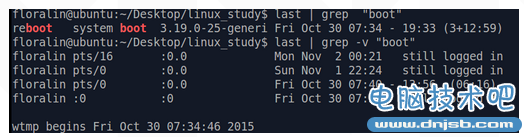
加上cut,取得第一列:
floralinfloralin@ubuntu:~$ last | grep "boot" | cut -d " " -f1
取得/etc/man.config 内含MANPATH的那几行:
floralinfloralin@ubuntu:~$ grep --color=auto ‘MANPATH’ /etc/main.config
排序命令:sort、wc、uniq
对/etc/insserv.conf文件进行排序显示:
floralinfloralin@ubuntu:~$ /etc/insserv.conf | sort
对于排序完成的数据,想要将重复的数据仅列出一个显示:
floralinfloralin@ubuntu:~$ last | cut -d ' ' -f1 | sort | uniq
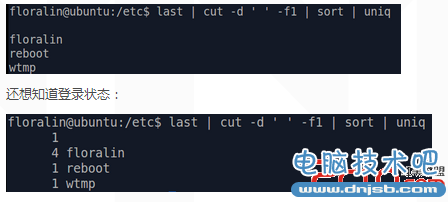
双向重定向:tee
将数据流整个传送给文件或设备。tee会同时将数据流送与文件与屏幕;而输出到屏幕的,其实就是stdout。
将last的输出存一份给last.list文件中:
floralinfloralin@ubuntu:~$ last | tee last.list
将ls的数据存一份到 ~/homefike | more:
floralinfloralin@ubuntu:~$ ls -l /home | tee ~/homefile | more
tee后面的文件会被覆盖,若加上-a这个参数,则能将信息累加:
floralinfloralin@ubuntu:~$ ls -l /home | tee -a ~/homefile | more
字符串转换命令:tr、col、join、paste、expand
tr可以用来删除一段信息当中的文字,或者是进行文字信息的替换。
col可以进行简单处理,经常被用于man page转存为纯文本文件以方便查阅的功能。
join看字面上的意义,是处理两个文件之间的数据。要将两个文件当中相同数据的那一行加起来。
paste将两行贴在一起,中间一tab键隔开。
expand将tab按键转成空格键。
(免责声明:文章内容如涉及作品内容、版权和其它问题,请及时与我们联系,我们将在第一时间删除内容,文章内容仅供参考)
相关知识
-

linux一键安装web环境全攻略 在linux系统中怎么一键安装web环境方法
-

Linux网络基本网络配置方法介绍 如何配置Linux系统的网络方法
-
Linux下DNS服务器搭建详解 Linux下搭建DNS服务器和配置文件
-
对Linux进行详细的性能监控的方法 Linux 系统性能监控命令详解
-
linux系统root密码忘了怎么办 linux忘记root密码后找回密码的方法
-
Linux基本命令有哪些 Linux系统常用操作命令有哪些
-
Linux必学的网络操作命令 linux网络操作相关命令汇总
-

linux系统从入侵到提权的详细过程 linux入侵提权服务器方法技巧
-

linux系统怎么用命令切换用户登录 Linux切换用户的命令是什么
-
在linux中添加普通新用户登录 如何在Linux中添加一个新的用户
软件推荐
更多 >-
1
 专为国人订制!Linux Deepin新版发布
专为国人订制!Linux Deepin新版发布2012-07-10
-
2
CentOS 6.3安装(详细图解教程)
-
3
Linux怎么查看网卡驱动?Linux下查看网卡的驱动程序
-
4
centos修改主机名命令
-
5
Ubuntu或UbuntuKyKin14.04Unity桌面风格与Gnome桌面风格的切换
-
6
FEDORA 17中设置TIGERVNC远程访问
-
7
StartOS 5.0相关介绍,新型的Linux系统!
-
8
解决vSphere Client登录linux版vCenter失败
-
9
LINUX最新提权 Exploits Linux Kernel <= 2.6.37
-
10
nginx在网站中的7层转发功能
























